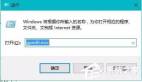Windows 10總是不打招呼就自動更新?教你如何關閉它
微軟近期會向所有的 Windows 10 用戶推送 Windows 10 RS4 春季創意者更新,帶來了時間線、應用權限管理、專注模式等諸多新特性。
不過,對某些人來說,Windows 更新可不是什么好消息。畢竟,不論是電視節目直播現場,還是漫畫原稿作圖過程,乃至百萬大單談判途中。Windows 總能不分場合的給你一個驚喜。
就連少數派的 Windows 專業作者們,都會吐槽幾句微軟睿智的更新策略。

作為一名普通用戶,你可能覺得當前版本的系統已經足夠使用,不想再被打擾。那么,本文所介紹的幾個技巧或許能幫到你。
禁用 Windows Update 服務,阻止自動更新
直接禁用 Windows Update 服務可能是阻止系統自動更新最便捷的方式之一。讓我們首先按下 Win + S 快捷鍵召喚小娜,然后在搜索框內輸入 services 并回車,打開服務管理器。
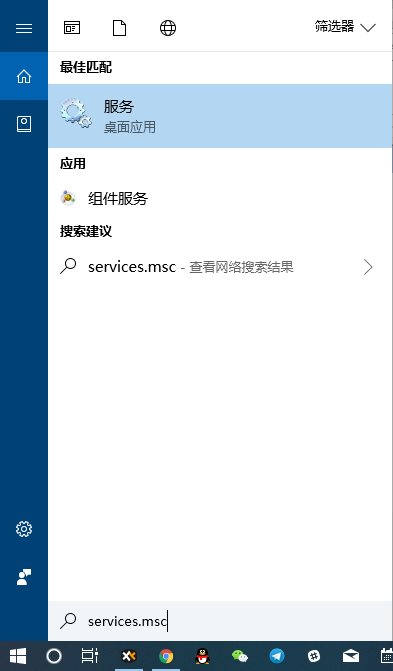
在彈出的窗口中,你應該能發現一項名為「Windows Update」的本地服務。隨后,右鍵單擊該項并選擇查看屬性。
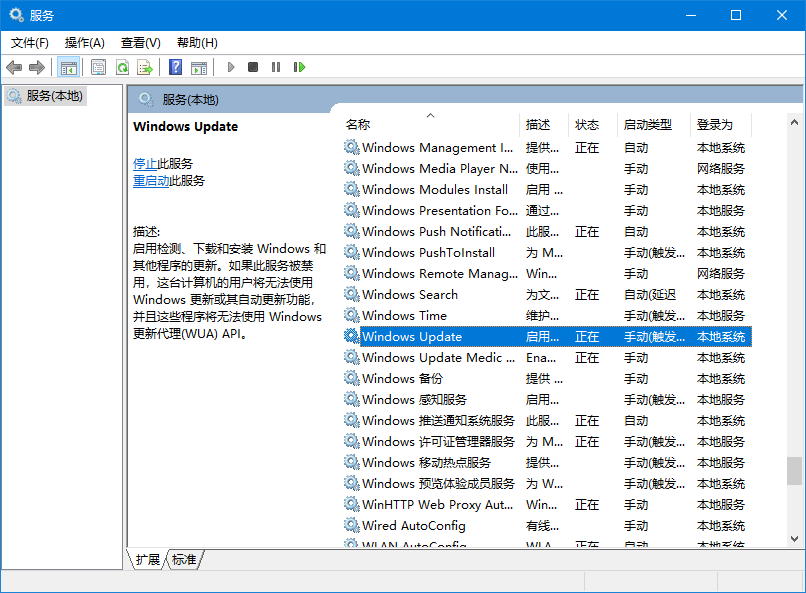
在屬性窗口中,首先點擊并停止服務,然后將其啟動類型由「自動」改為「手動」。重啟后,你的電腦應該就不會在片子看一半時跳出更新了。
配置組策略,*** Windows 更新
如果你使用的是 Windows 10 專業版及以上系統,可以通過配置組策略來關閉 Windows 更新。首先按下 Win + S 召喚小娜,在搜索框內輸入 gpedit 召喚組策略編輯器。
接著,通過左側的目錄樹轉到「計算機配置 - 管理模板 - Windows 組件 - Windows 更新」,最終找到「配置自動更新」選項。
雙擊進入后,只需要將其數值改為「已禁用」,確定后 Windows 就再也不會自動更新了。
如果你想正常接收更新,只是不滿自動重啟的話,可以修改該項值為「已啟用」,然后下拉菜單,選擇「自動下載并通知安裝」。
此外,你還可以進入組策略編輯器的「用戶配置 - 管理模板 - 系統」目錄,在最下面,還有一個項目名為「Windows 自動更新」,可以一并禁用掉。
重啟電腦后,上方的組策略配置就會生效,讓你無后顧之憂。
設置為按流量計費網絡,不再用流量下載
另一個阻止更新的實用竅門,是將你的 WiFi 網絡設置為按流量計費的連接。首先打開 Windows 設置,進入「網絡和 Internet」選項卡,查看你目前的網絡狀態。
找到正在使用中的網絡后,點擊「更改連接屬性」,下拉找到「按流量計費的連接」,打開后就能防止 Windows 后臺下載更新了。
將網絡設置為按流量計費的連接后,讓我們再度回到「更新和安全」選項卡,在「Windows 更新」下的「高級選項」中關閉「自動下載更新」功能。這樣,Windows 就不會用你的流量下載更新文件了。
更改使用時間段,不再被打斷工作
你可能并不排斥 Windows 更新,只是不想在工作期間受到打擾。這種情況下,你只需要打開設置,在「更新和安全」中選擇「更改使用時段」,Windows 10 就不會在設置的時間內自動重啟了。
臨時暫停更新,一周后再說
該方法與上一條師出同門,都是為了阻止 Windows 在特定時間內進行更新。首先,我們還是打開設置中的「Windows 更新」選單,再點擊「高級選項」,就能看到「暫停更新」的選項了。
打開該功能后,Windows 就會老老實實地正常工作。但 7 天過后,你就必須先升級至***版本才能繼續暫停了。
一大波獨立軟件,幫助你更好地管理更新
自己動手雖然好,但也有許多現成的軟件,不知道要高到哪里去。在本節,就讓我們了解一下幾個完成度較高的作品。
DISM++
DISM++ 是一款已經快被推薦濫了的強大系統維護工具,包含眾多實用功能。下載并解壓后,你便可以在「左側欄 - 系統優化 - Windows Update」中進行更新的相關管理。除了禁用自動更新外,DISM++ 還能幫助你自動安裝無需重啟的更新、默認排除某些系統組件等,均可以一鍵修正。
你可以在 官網 免費下載 DISM++ 的***版本,或者在 GitHub 審查其部分源代碼。
Anti Windows Update
Anti Windows Update 是一款使用 AutoHotKey 封裝的 開源 綠色免安裝軟件。
根據系統版本下載對應工具后,只需要以管理員權限運行,在彈出的對話框中選「否」,你就能一鍵禁止或啟用 Windows 10 自動檢查更新的功能。
反過來,當你想要重新啟用自動更新的話,再次運行程序選擇「是」就可以了,十分方便。
BlockWin10AU
BlockWin10AU 是一款更加輕量的開源 Windows 自動更新管理工具。只需要下載一段 7 KB 的 .bat 批處理文件,右鍵以管理員權限運行,Windows 就再也沒辦法給自己加戲了。但正因為它如此簡單,之后想恢復更新時的步驟也會比較麻煩。
***簡單講兩句
盡管在本文中我們探討了數種應對 Windows 自動更新的方法,但我依然建議:若非特殊情況,請確保你的系統始終處于***狀態。因為在每一次版本迭代中,微軟都會修復海量 bug、堵上已發現的系統漏洞,并做出其它方面的安全性改進。
舉例來說,去年 5 月爆發的 WannaCry 勒索病毒所利用的是 CIA 泄露的 EternalBlue 系統漏洞,而微軟早在 3 月就推送了針對該漏洞的安全補丁。因此,如果你及時更新了電腦,是不會受到病毒影響的。